Úspěšné způsoby, jak změnit nastavení polohy na iPhone
 Aktualizováno dne Lisa Ou / 19. dubna 2023 14:20
Aktualizováno dne Lisa Ou / 19. dubna 2023 14:20Primárním účelem změny polohy na vašem iPhone je chránit se před sledovači, hackery atd. Zabraňuje podezřelým lidem, aby vás sledovali na internetu nebo ve fyzickém prostředí. Kromě toho vám ale může poskytnout i několik výhod. V dnešní době existuje tolik věcí, které si lidé mohou užít pouze změnou umístění svého iPhone. Můžete například získat lepší výsledky vyhledávání ve službách založených na poloze, jako je vyhledání restaurací v okolí v požadované lokalitě. Proto je užitečné změnit nastavení polohy na iPhone.
Na druhou stranu, úprava vaší polohy vám také může pomoci získat přístup k různým aplikacím, službám, platformám a dalším, které u vás nejsou dostupné. Možná konkrétní streamovací služba není ve vaší zemi dostupná. Změnou umístění vašeho iPhone budete mít přístup ke službě, jakmile nastavíte svou oblast na zemi, kde je dostupná. S ohledem na to jsme prozkoumali různé webové stránky, abychom našli nejúčinnější nástroje pro změnu polohy. V důsledku toho se nyní v článku níže můžete naučit aplikace pro iPhone, počítačové programy, služby a další.
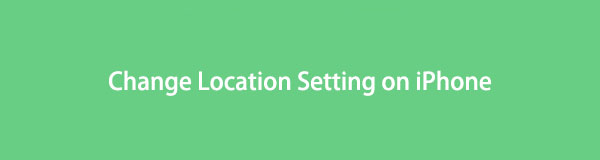

Seznam příruček
Část 1. Jak změnit nastavení polohy v aplikaci iPhone Settings
Chcete-li začít, uvědomte si, že můžete upravit možnosti polohy v Nastavení, ale není povoleno měnit polohu přímo. Pokud tedy nemáte jiný iPhone, o kterém si povíme v dalších dílech. Prozatím však upravte nastavení polohy výběrem aplikací, ve kterých chcete aktivovat služby určování polohy.
Zde je ukázka kroků, jak změnit nastavení polohy iPhone prostřednictvím aplikace Nastavení pro iPhone:
Krok 1Vstupte do Nastavení aplikace na vašem iPhone a přístup k Ochrana osobních údajů a zabezpečení tab. Ze seznamu možností vyberte Místo Služby. Povolit Místo Služby posuvníku v horní části na následující obrazovce.
Krok 2Pokud se posunete dolů, zobrazí se seznam aplikací, které používají vaši polohu. Klepněte na každou z nich a budete mít několik možností. Chcete-li konkrétní aplikaci zabránit v přístupu k informacím o službách určování polohy, můžete zvolit možnost Nikdy.
Krok 3Mezi další možnosti patří Zeptejte se příště nebo když budu sdílet, Při používání aplikace, a Navzájem si. Podle toho vyberte preferovanou volbu pro každou aplikaci.
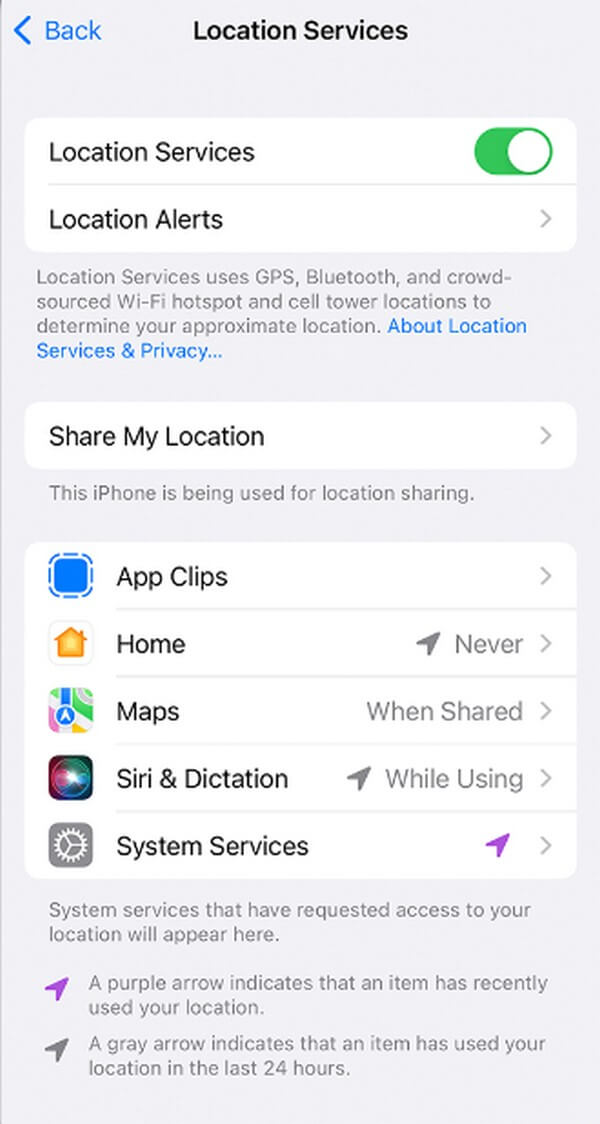
Část 2. Jak změnit polohu na iPhone
Tato část vám ukáže efektivní techniky pro změnu polohy na vašem iPhone. K dispozici budou pokyny krok za krokem, které vám poskytnou pomoc, kterou potřebujete k efektivnímu dokončení procesu.
Metoda 1. Jak změnit polohu na iPhone pomocí FoneLab Location Changer
Mezitím, pokud chcete změnit svou polohu přímo na vašem iPhone, můžete použít Měnič polohy FoneLab. Tento program vám umožňuje nastavit nebo změnit umístění vašeho iPhone na libovolném místě v počítači. Díky tomu bude možné, aby váš iPhone přestal zobrazovat vaši polohu na několika mediálních platformách. Navíc podporuje různá iOS zařízení. Můžete jej tedy používat na iPadu a iPodu Touch.

FoneLab Location Changer umožňuje snadno upravovat umístění na iPhone, iPad nebo iPod Touch.
- Podle toho nastavte svou polohu na zařízeních iOS kamkoli.
- Přesuňte svůj iPhone s požadovanými trasami s nebo bez počátečních a konečných bodů.
- Jsou podporována různá iOS zařízení.
Věnujte pozornost jednoduchým pokynům níže, abyste pochopili, jak změnit nastavení polohy na iPhone pomocí FoneLab Location Changer:
Krok 1Najděte oficiální stránky FoneLab Location Changer. V levé části stránky vyberte Stažení zdarma na levé straně stránky, abyste získali instalační soubor. Poté dodržujte požadavky a jakmile se zobrazí okno programu, klepněte na tlačítko Instalovat. Uplyne krátká chvíle a můžete spustit nástroj pro změnu umístění na svém počítači.
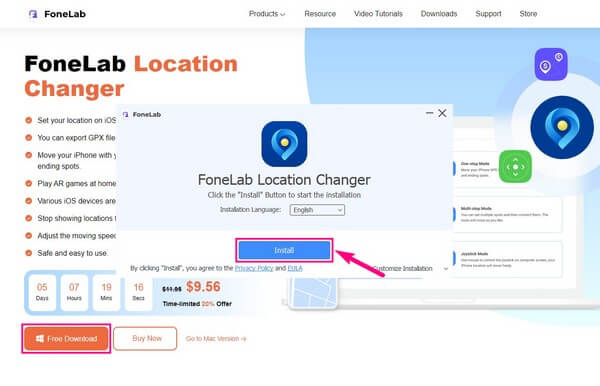
Krok 2Přečtěte si a odsouhlaste prohlášení o vyloučení odpovědnosti v primárním rozhraní a poté klikněte Home. Poté musíte připojit svůj iPhone pomocí kabelu USB k počítači, abyste viděli funkce programu. To zahrnuje modifikátor polohy, režimy jednoho zastavení, více zastavení a joysticku. Vyberte si Upravit umístění funkce pro tuto situaci.
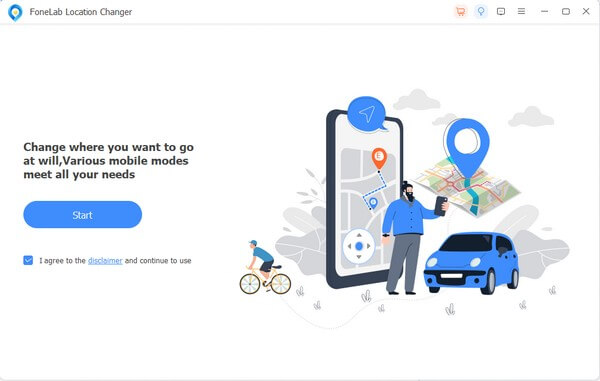
Krok 3Na následujícím rozhraní se vám zobrazí mapa vaší aktuální polohy. Můžete to změnit nastavením pole vlevo nahoře. Do textového pole musíte zadat pouze požadované umístění.
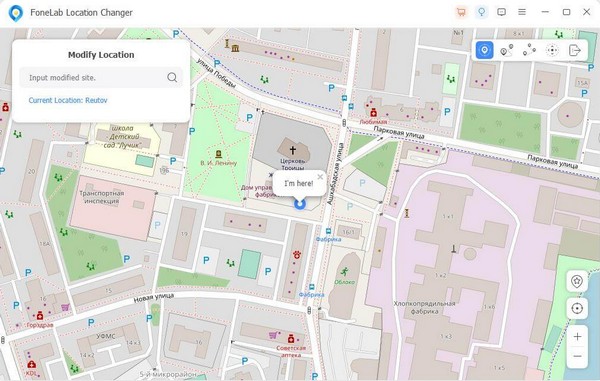
Krok 4Falešná poloha, kterou zadáte, se pak zobrazí jako vaše poloha na vašem iPhone. Takže nikdo nebude vědět, kde skutečně jste.

FoneLab Location Changer umožňuje snadno upravovat umístění na iPhone, iPad nebo iPod Touch.
- Podle toho nastavte svou polohu na zařízeních iOS kamkoli.
- Přesuňte svůj iPhone s požadovanými trasami s nebo bez počátečních a konečných bodů.
- Jsou podporována různá iOS zařízení.
Metoda 2. Jak změnit umístění na iPhone pomocí VPN
Aplikace a služby VPN nebo virtuální privátní sítě najdete v App Store pro váš iPhone. Jednou z nich je ExpressVPN, která je známá jako jedna z nejbezpečnějších aplikací pro ochranu soukromých informací vašeho iPhone. Tato aplikace vám umožní změnit polohu vašeho iPhone na libovolné místo.
Chcete-li změnit nastavení polohy na iPhone pomocí VPN, postupujte podle níže uvedených nerušených pokynů:
Krok 1Získat ExpressVPN aplikaci na vašem iPhone a předplaťte si tarif. Poté se přihlaste k Apple ID a heslu svého zařízení a pokračujte.
Krok 2Klepněte na Power když se dostanete do hlavního rozhraní aplikace, uprostřed. Poté si vyberte preferovanou lokalitu z 94 dostupných zemí.
Krok 3Poté klepněte na Hotovo pro úspěšné uložení vybraného místa. Poté se zobrazí ve všech aplikacích vašeho zařízení.
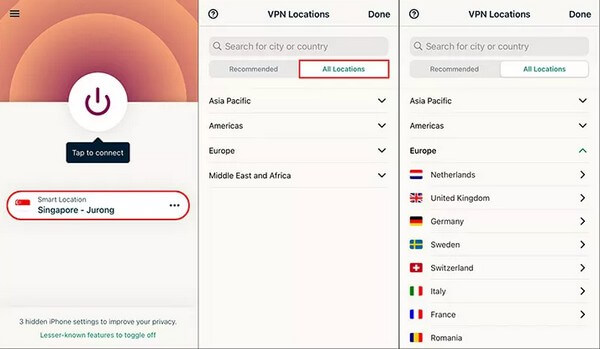
ExpressVPN nabízí bezplatnou zkušební verzi na omezenou dobu, ale pokud chcete jejich službu nadále používat, budete si muset zakoupit měsíční, 6měsíční nebo 12měsíční plán.
Metoda 3. Jak změnit umístění na iPhone pomocí jiného iPhone
Mít jiný iPhone vám může pomoci nastavit jiné místo než původní umístění zařízení. Svůj druhý iPhone necháte pouze na místě, kde chcete, aby vás trackery našli. Ale samozřejmě nebudou moci, protože vaše skutečná poloha je na vašem původním iPhonu, který nevidí.
Postupujte podle jednoduchých pokynů níže, abyste pochopili, jak změnit nastavení polohy na iPhone s jiným iPhonem:
Krok 1Spusťte svůj další iPhone Najít My aplikaci a klepněte na ikonu Me možnost v pravém dolním rohu obrazovky.
Krok 2Prozkoumejte možnosti a poté vyberte Tento iPhone použijte jako Moje poloha.
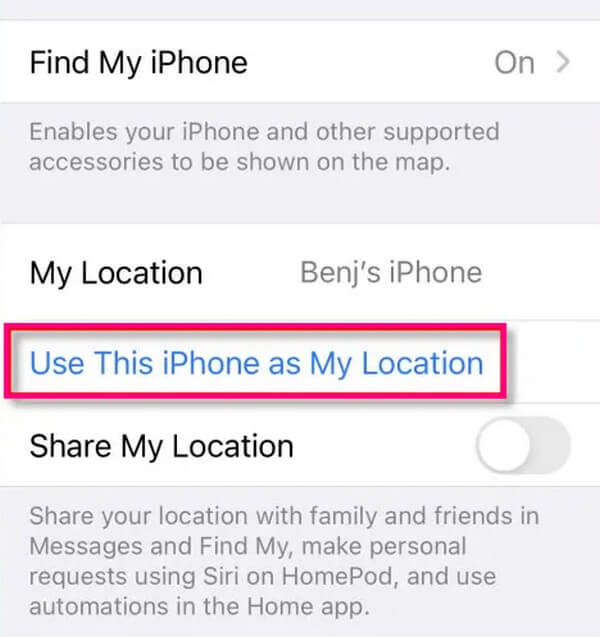
Krok 3Poté bude vaše poloha nastavena tam, kde se nachází váš druhý iPhone. S původním iPhonem pak můžete jít kamkoli, aniž by kdokoli znal vaši skutečnou polohu.
Všimněte si, že tato metoda vám nedovolí vybrat libovolné umístění. Pokud si přejete změnit svůj web, musíte svůj druhý telefon nechat přesně na místě, kde chcete být sledováni.

FoneLab Location Changer umožňuje snadno upravovat umístění na iPhone, iPad nebo iPod Touch.
- Podle toho nastavte svou polohu na zařízeních iOS kamkoli.
- Přesuňte svůj iPhone s požadovanými trasami s nebo bez počátečních a konečných bodů.
- Jsou podporována různá iOS zařízení.
Část 3. Časté dotazy o tom, jak změnit nastavení polohy na iPhone
1. Jak sdílíte polohu svého iPhonu?
Pokud chcete s někým sdílet polohu svého iPhone, musíte mít přístup k Najít My aplikaci a povolte polohu vašeho zařízení. Poté klepněte na ikonu Lidé v levé dolní části obrazovky. Poté vyberte lidi, se kterými chcete svůj web sdílet. Budou vás pak schopni rychle najít, pokud budete mít iPhone u sebe.
2. Je legální změnit umístění na vašem iPhone?
Ano, je, zvláště pokud je to pro vaši bezpečnost. Umístění svého iPhonu můžete kdykoli libovolně změnit, protože zveřejnění těchto informací není na prvním místě vyžadováno. Co je nezákonné, je sledovat někoho bez jeho souhlasu. Proto se nemusíte ničeho obávat, pokud chcete změnit umístění svého iPhone.

FoneLab Location Changer umožňuje snadno upravovat umístění na iPhone, iPad nebo iPod Touch.
- Podle toho nastavte svou polohu na zařízeních iOS kamkoli.
- Přesuňte svůj iPhone s požadovanými trasami s nebo bez počátečních a konečných bodů.
- Jsou podporována různá iOS zařízení.
Děkuji za čas věnovaný přečtení tohoto článku. Doufáme, že jsme vám pomohli úspěšně změnit umístění vašeho iPhone. Pokud zaznamenáte další problémy týkající se vašich zařízení, vyzkoušejte řešení na stránce Měnič polohy FoneLab místo.
